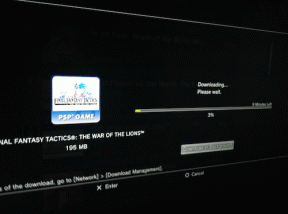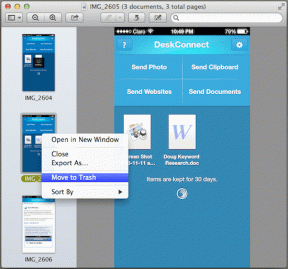Pokažite izvleček na domači strani bloga WordPress
Miscellanea / / November 28, 2021
Prikaži izvleček na domači strani bloga WordPress: Ta objava bo namenjena izključno prvim uporabnikom, ki to želijo pokažite izvleček na domači strani bloga WordPress namesto prikazovanja celotne vsebine.
Večina tem ima možnost samo prikaza, razen vsebine na domači strani, vendar ste zagotovo naleteli na tiste, ki ne. Koristno je tudi prikazovanje samo odlomka vsebine na domači strani, saj skrajša čas nalaganja strani, kar na koncu osreči obiskovalca.
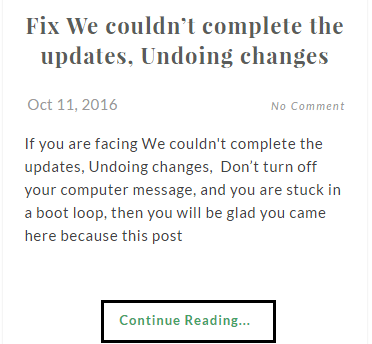
Zato je to win-win situacija za vse in brez izgubljanja časa poglejmo, kako bodo prikazani odlomki.
Vsebina
- Pokažite izvleček na domači strani bloga WordPress
- 1. način: Uporaba vtičnika WordPress
- 2. način: ročno dodajanje kode izvlečka
Pokažite izvleček na domači strani bloga WordPress
Obstajata dva načina za prikaz izvlečka na domači strani WordPress-a, o katerih razpravljamo enega za drugim.
1. način: Uporaba vtičnika WordPress
Verjamem, da so vtičniki WordPress poenostavili naše življenje in vse je mogoče narediti s pomočjo vtičnikov WordPress. Upajmo, da je tukaj tako, saj se bomo naučili, kako
pokazatitheizvleček na domači strani bloga WordPress z uporabo vtičnika. Tukaj je, kaj počnete: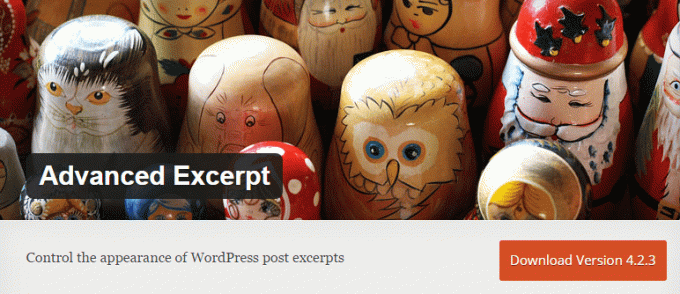
1. Pojdite na svojega skrbnika WordPress in se pomaknite na Vtičniki>Dodaj novo.
2. V iskanju vtičnikov vnesite »Napredni izvleček« in to bo samodejno odprlo vtičnik.
3. Samo namestite vtičnik in ga aktivirajte.
4. Tukaj je neposredna povezava do strani vtičnika WordPress.
5. Po uspešni namestitvi vtičnika pojdite na Napredne nastavitve izvlečka (Nastavitve>Izvleček).
6.Tukaj lahko spremenite dolžino izvlečka glede na svoje potrebe in številne druge nastavitve, pa ne skrbite, saj morate samo spremeniti dolžino izvlečka, označite "Odlomku dodajte povezavo za preberite več” in lahko prilagodite “Onemogoči vklopljeno.”
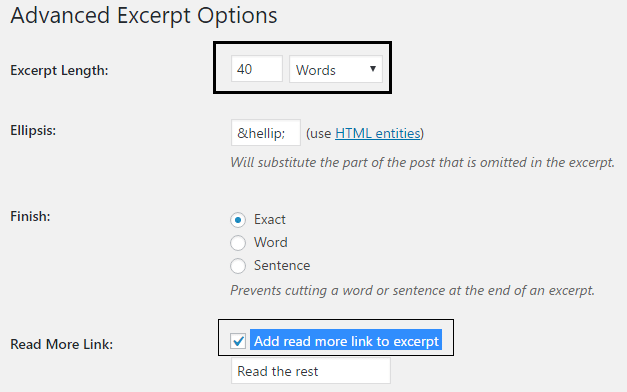
7. Končno pritisnite gumb za shranjevanje in pripravljeni ste.
2. način: ročno dodajanje kode izvlečka
Večina uporabnikov bo zagotovo uporabila zgornjo metodo, vendar če iz nekega razloga ne želite namestiti drugega vtičnika za opravljanje svojega dela, lahko to storite ročno sami.
Samo odprite datoteko index.php, category.php in archive.php, saj želite na teh straneh prikazati odlomke. Poiščite naslednjo vrstico kode:
php the_content();
Zamenjaj ga s tem:
php the_excerpt();
Za počitek bo WordPress poskrbel samodejno. Toda tukaj se pojavi problem, kako spremeniti omejitve besed? No, za to morate spremeniti drugo vrstico kode.
Iz Videz pojdite na Editor, nato odprite datoteko function.php in dodajte naslednjo vrstico kode:
// Spreminjanje dolžine izvlečka. funkcija new_excerpt_length($length) { vrnitev 80; } add_filter('excerpt_length', 'new_excerpt_length'); // Spreminjanje izvlečka več. funkcija new_excerpt_more($more) { vrnitev...'; } add_filter('excerpt_more', 'new_excerpt_more');
Samo spremenite vrednost po vrnitvi, da jo prilagodite svojim potrebam.
V nekaterih primerih WordPress ne zagotovi samodejno povezave do celotne objave pod izvlečkom in v tem primeru morate v datoteko function.php znova dodati naslednjo vrstico kode:
funkcija new_excerpt_more( $more ) { return ' '. __('Preberi več', 'vaša-besedilna-domena'). ''; } add_filter( 'excerpt_more', 'new_excerpt_more');
To je to, zdaj lahko enostavno pokažite izvleček na domači strani bloga WordPress. Izberete lahko, katero metodo boste uporabili, vendar, kot vidite, druga metoda ni ravno enostavna, zato raje prvo.
Če imate še vedno vprašanja v zvezi s tem vodnikom, jih vprašajte v razdelku za komentarje, jaz pa bom poskrbel za ostalo.
Ali imate druge načine za dodajanje odlomka v blog WordPress? Rad bi slišal o njih.